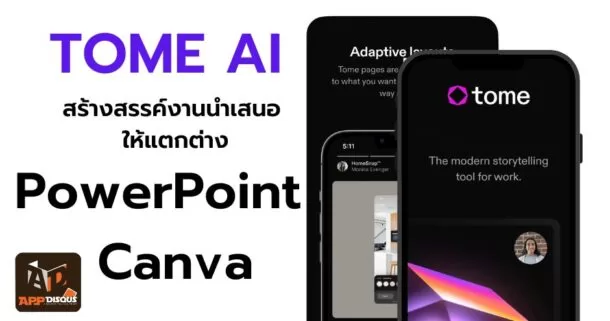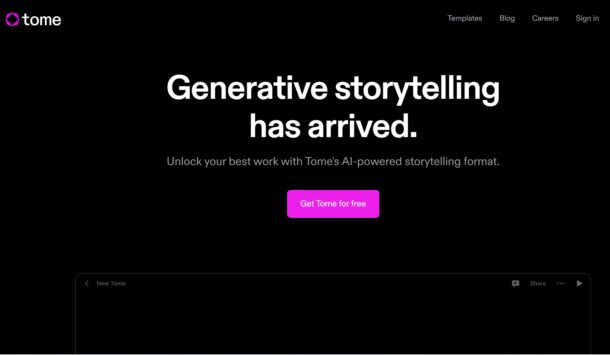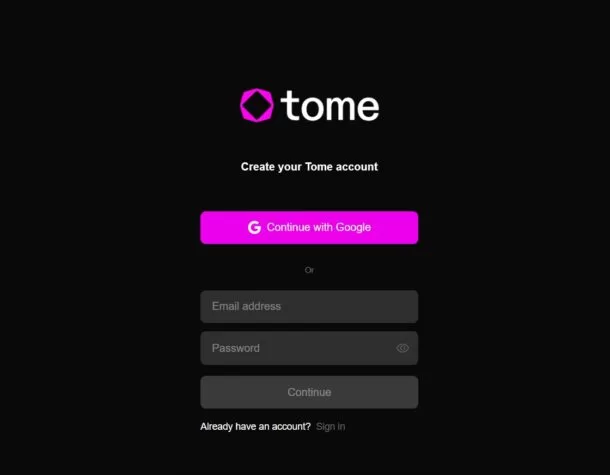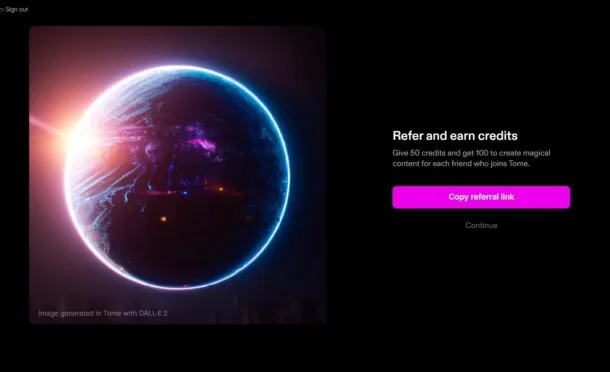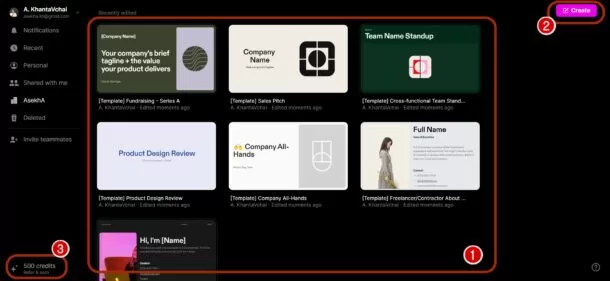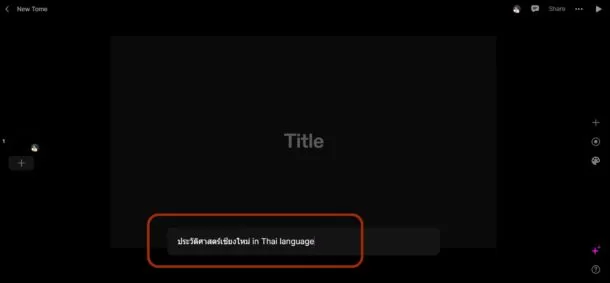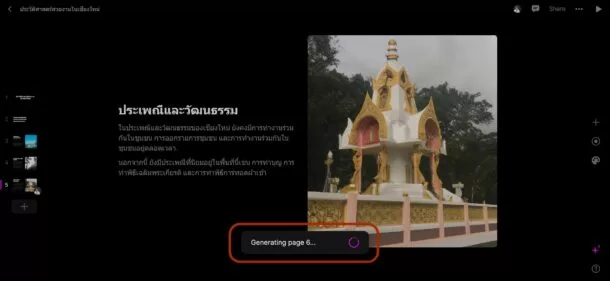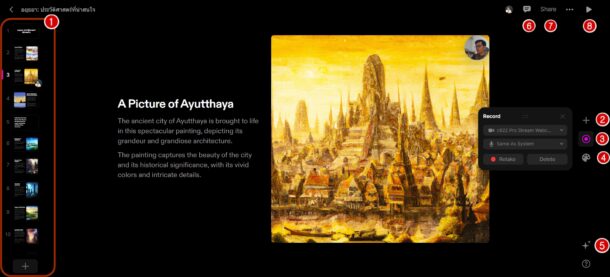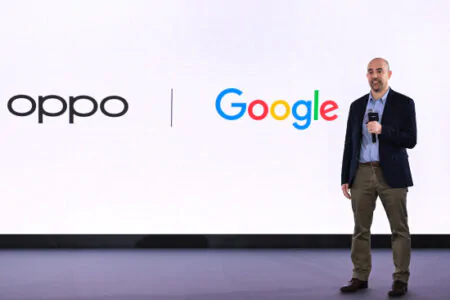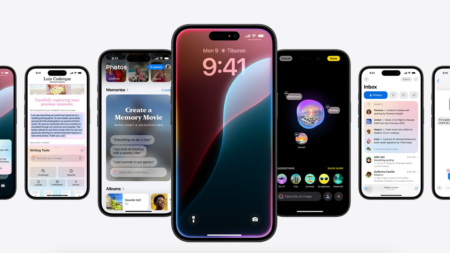วันนี้ขอแนะนำอีกหนึ่งเครื่องมือในการสร้างและนำเสนองาน ออกแบบได้แปลกใหม่ มีความสร้างสรรค์ แตกต่างจาก PowerPoint และ Canva ที่เราคุ้นเคย นั่นคือ TOME ที่จะช่วยให้งานนำเสนอของเรามีความแตกต่างและน่าสนใจ อีกทั้งยังมีฟังก์ชัน AI ที่ช่วยสร้างสไลด์ได้อัตโนมัติ เพียงพิมพ์สิ่งที่เราต้องการให้ AI ทำให้ จากนั้น AI จะสร้างหน้าสไลด์มาตรฐาน ที่มีทั้งหัวเรื่อง สารบัญ หัวข้อพร้อมรายละเอียด และสร้างรูปภาพที่เกี่ยวข้องกับสิ่งที่เราต้องการขึ้นมา แล้วเราก็เข้าไปแก้ไขรายละเอียดต่าง ๆ อีกเพียงเล็กน้อยก็นำเสนอได้เลย ที่สำคัญ AI ยังสามารถรับคำสั่งและสร้างเนื้อหาภาษาไทยได้ด้วย
ข้อดีที่สำคัญของ TOME ที่นอกเหนือจากการสร้างหน้าสไลด์ด้วย AI ทั้ง ภาษาไทย และ ภาษาอังกฤษ แล้ว ก็คือ การฉีกกฎการนำเสนอหน้าสไลด์ที่ไม่จำเป็นต้องใช้อัตราส่วน 16:9 หรืออัตราส่วนหน้าจอเดิม ๆ เราปรับแต่งหน้าสไลด์ได้ตามใจชอบ สามารถนำเสนอโดยการแชร์ลิงก์ หรือ QR Code ดูผ่านอุปกรณ์ต่าง ๆ ได้เลย และสามารถบันทึกการนำเสนอเอาไว้ก่อนได้ เหมาะสำหรับการเรียนการสอน Online – On Demand หรือการนำเสนอการขายออนไลน์เป็นอย่างมาก
วิธีการใช้งาน TOME AI สร้างสรรค์งานนำเสนอ เราจะนำเสนองานอย่างไรให้น่าสนใจ และสามารถบันทึกการนำเสนองาน เพื่อแชร์ต่อออนไลน์ได้
ตอนนี้ TOME ยังอยู่ในช่วงทดสอบ จึงเปิดให้ใช้งานฟรี แนะนำให้ไปลองใช้งานกันได้เลย หากเป็นไปได้ช่วยกันแชร์ต่อเยอะ ๆ เพราะว่าเราทราบกันดีอยู่แล้วว่า AI จะเก่ง หากมีข้อมูลหรือการใช้งานจำนวนมาก ยิ่งภาษาไทยที่ไม่ใช่ภาษาสากลด้วยแล้ว ถ้ามีคนไทยใช้งานเยอะขึ้น AI ก็จะเป็นตัวช่วยให้เราได้มากขึ้นเช่นกัน ซึ่ง TOME มีวิธีการใช้งานเบื้องต้นดังต่อไปนี้
1. ไปที่เว็บไซต์ Beta.tome.app จากนั้นกดปุ่ม Get Tome for free ได้เลย
2. จากนั้นก็สร้างบัญชีให้เรียบร้อยในไม่กี่ขั้นตอน
3. ลิงก์หน้านี้เป็นลิงก์คำเชิญ ที่หากเรานำไปเชิญเพื่อนให้มาสมัครใช้งาน เราจะได้เครดิตทุกครั้งที่เพื่อนเข้าร่วมใช้งาน ซึ่งเครดิตตัวนี้หละที่เราจะนำไปสร้างสรรค์งานต่าง ๆ แต่สำหรับการสมัครครั้งแรก เราจะได้เครดิตมากถึง 500 เครดิต ดังนั้นถือว่าเหลือเฟือมากสำหรับการใช้งานทั่ว ๆ ไป เราสามารถกดคัดลอกลิงก์เอาไว้ หรือไปกดเอาลิงก์ภายหลังก็ได้ จากนั้นกดคำว่า Continue เพื่อไปต่อได้เลย
4. หลังจากจบขั้นตอนที่ 3 ก็ถือว่าสมัครเสร็จเรียบร้อย ทีนี้เราก็สร้างสไลด์นำเสนองานได้เลย โดยเลือก Template (ดังรูปหมายเลข 1) หรือกดสร้างจากหน้าเปล่า (ดังรูปหมายเลข 2) ซึ่งทุกครั้งที่สร้างเราจะเสียเครดิตไปเรื่อย ๆ โดยดูเครดิตที่เหลืออยู่ได้ที่ด้านล่างเมนูฝั่งซ้ายมือ ดังรูป หมายเลข 3
5. แต่หากต้องการให้ AI ช่วยสร้างงานให้ ต้องกดสร้างจากหน้าเปล่า ดังรูปหมายเลข 2 ด้านบน
6. ใส่ข้อความ หรือคำอธิบาย ที่ต้องการให้ AI สร้างสไลด์นำเสนอให้เรา ใส่ได้ทั้งภาษาไทย และภาษาอังกฤษ ซึ่งอย่างหลัง AI จะเข้าใจง่ายและฉลาดมากกว่า นอกจากคำอธิบาย อาจระบุเพิ่มไปด้วยว่า เป็นภาษาไทย ตัวอย่างเช่น “ประวัติศาสตร์เชียงใหม่ in Thai language” ก็จะทำให้ AI สร้างสไลด์ภาษาไทยให้เราได้
7. เมื่อ AI สร้างสไลด์พื้นฐานให้เราเสร็จเรียบร้อย เราก็แก้ไข ตกแต่ง รายละเอียดต่าง ๆ ได้ตามใจชอบได้เลย ซึ่งเมนูการใช้งานต่าง ๆ แสดงเอาไว้ดังรูป
- (1) หน้าสไลด์ต่าง ๆ หากต้องการเพิ่มหน้าก็กดปุ่ม + หรือ พิมพ์สั่ง AI ให้สร้างได้
(2) เพิ่มองค์ประกอบ ทั้งรูปภาพ วิดีโอ ตาราง ลิงก์ แทรกวัตถุที่สร้างจากแพลมฟอร์มอื่น ๆ
(3) บันทึกการนำเสนอ ทั้งเสียงและวิดีโอ (บันทึกเสร็จ กดหน้าวงกลมในสไลด์ เพื่อเล่น)
(4) ปรับแต่งธีมของสไลด์
(5) ปุ่มเรียกใช้ AI
(6) เมนูแสดงความคิดเห็นและอ่านความเห็นของผู้ชม
(7) ปุ่มแชร์ผ่านช่องทางต่าง ๆ เช่น อีเมล ลิงก์ QR Code เป็นต้น
(8) กดเล่น เพื่อพรีวิวการนำเสนอว่าเป็นอย่างไรบ้าง
8. ตัวอย่างการใช้งาน ดังคลิปวิดีโอต่อไปนี้
เนื่องจากเป็นการเล่นกับ AI ดังนั้นความคิดสร้างสรรค์ในการเรียกใช้คำสั่งต่าง ๆ จึงมีความสำคัญเป็นอย่างมาก โดยเฉพาะการใช้ภาษาไทยในการสื่อสาร ซึ่ง ณ จุดนี้ อยากให้เพื่อน ๆ ไปลองทดสอบเล่นตัว Beta กันดูก่อน แล้วค่อยมาแชร์กันได้ครับ (อ้อ! AI ตัวนี้สามารถวาดภาพได้ตามที่เราสั่งเหมือนกับตัวอื่น ๆ ที่นิยมกันได้ด้วยนะ อย่างเช่น รูปด้านล่างที่สั่งให้วาดรูป “ทะเลที่มีกรุงศรีอยุธยาเป็นพื้นหลัง” เป็นต้น) สำหรับผู้ใช้งาน iOS ตอนนี้นี้มีแอปพลิเคชันแล้ว แต่อาจยังเหมาะสำหรับการดูมากกว่าการสร้างงานนำเสนออยู่ หวังว่าต่อไปหลังจากทดสอบเสร็จ แอปพลิเคชันจะมีทั้ง Android และ iOS รวมทั้งมีฟังก์ชันการใช้งานมากขึ้น